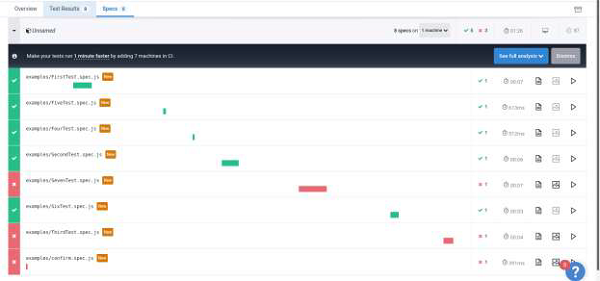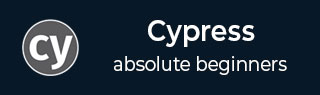
- Cypress教程
- Cypress - 主页
- Cypress - 简介
- Cypress - 架构和环境设置
- Cypress - 测试运行者
- Cypress - 构建第一个测试
- Cypress - 支持的浏览器
- Cypress - 基本命令
- Cypress - 变量
- Cypress - 别名
- Cypress - 定位器
- Cypress - 断言
- Cypress - 文本验证
- Cypress - 异步Behave
- Cypress - 使用 XHR
- Cypress - jQuery
- Cypress - 复选框
- Cypress - 标签
- Cypress - 下拉菜单
- Cypress - 警报
- Cypress - 子窗口
- Cypress - 隐藏元素
- Cypress - 框架
- Cypress - 网络表
- Cypress - 鼠标操作
- Cypress - cookie
- Cypress - 获取和发布
- Cypress - 文件上传
- Cypress - 数据驱动测试
- Cypress - 提示弹窗
- Cypress - 仪表板
- Cypress - 屏幕截图和视频
- Cypress - 调试
- Cypress - 自定义命令
- Cypress - 装置
- Cypress - 环境变量
- Cypress - 挂钩
- Cypress - JSON 文件的配置
- Cypress - 报告
- Cypress - 插件
- Cypress - GitHub
- Cypress有用资源
- Cypress - 快速指南
- Cypress - 有用的资源
- Cypress - 讨论
Cypress - 仪表板
必须设置Cypress仪表板服务,以在我们系统中运行的Cypress测试与托管在云上的仪表板之间创建链接。
特征
Cypress仪表板的功能解释如下 -
它提供有关通过、失败和跳过的测试用例总数的数据。
失败测试的堆栈跟踪和屏幕截图可用。
测试执行视频可用。
可以管理测试数据、框架及其访问。
提供组织中的使用趋势。
设置Cypress仪表板
要设置该过程,首先,我们应该转到 Cypress Test Runner 窗口中的 Runs 选项卡。然后,单击“连接到仪表板”。将出现以下屏幕 -
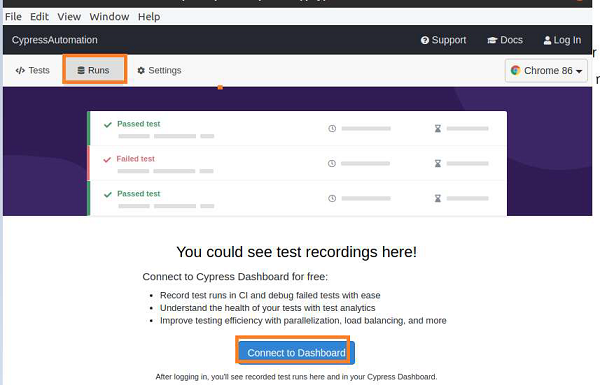
我们将获得登录仪表板的各种选项,如下所示 -
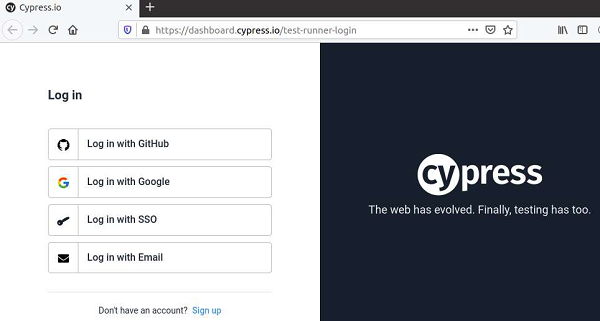
登录成功后,我们将收到成功消息。单击继续。
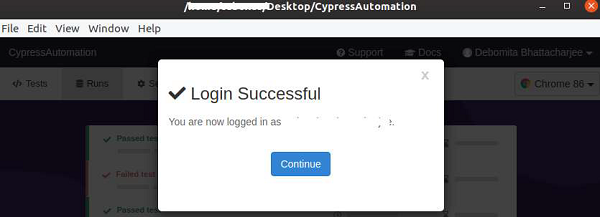
输入项目名称、所有者和可以查看该项目的用户。
然后,单击“设置项目”。
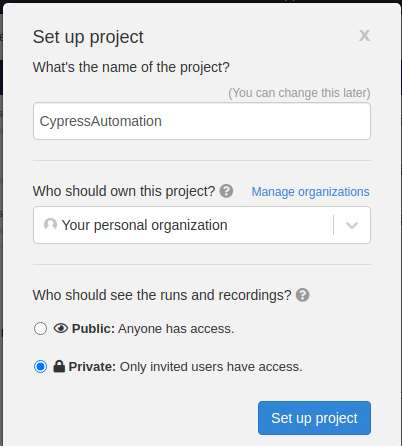
Cypress应给出以下建议 -
项目编号
唯一的项目密钥(以在终端中执行的命令的形式)
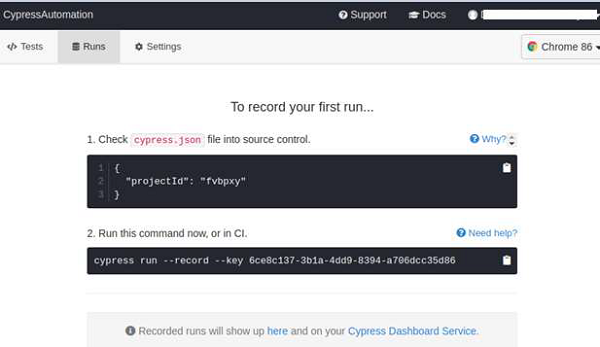
从 Cypress 建议中获取的 projectId 应与项目文件夹内 cypress.json 文件中可用的项目 ID 相匹配。
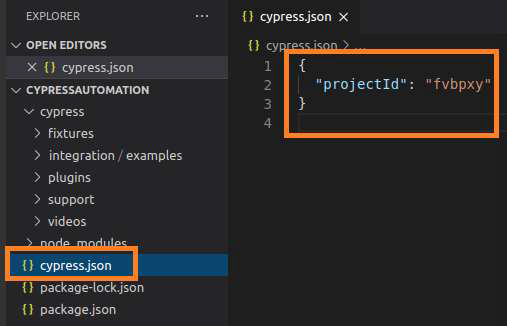
接下来,我们必须按照 Cypress 的建议运行下面提到的命令 -
node_modules/cypress/bin/cypress run --record --key <project key>
将出现以下屏幕 -
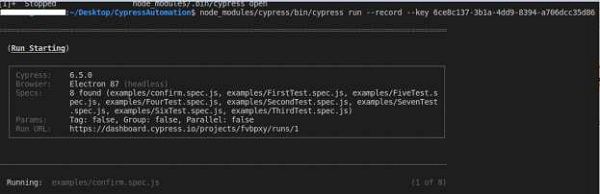
执行完成后,我们必须打开测试运行器的“运行”选项卡。它包含有关平台、浏览器和测试持续时间的信息。
测试记录应可见。单击一条记录。
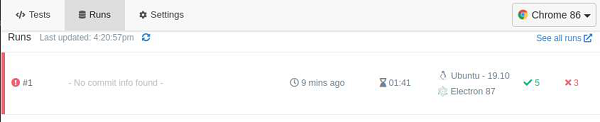
该记录在浏览器中打开,测试结果概览(通过、失败、待处理、跳过的计数),如下所示。
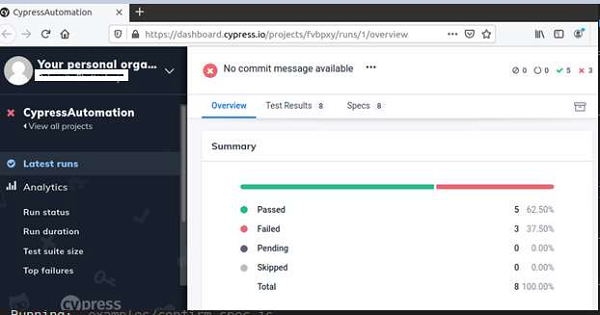
在“规格”选项卡中,我们应该有每个测试及其结果的详细信息。
此外,还有输出、失败测试截图、视频等功能。